随着电脑的使用率越来越高,我们有时候可能会遇到win10系统查看上次关机方式的问题,如果我们需要对win10系统查看上次关机方式进行设置时,要怎么处理呢?接下来小编就给大家带来win10系统查看上次关机方式的详细步骤。
1、打开电脑,右击“计算机”图标,打开“管理”选项,如下图:
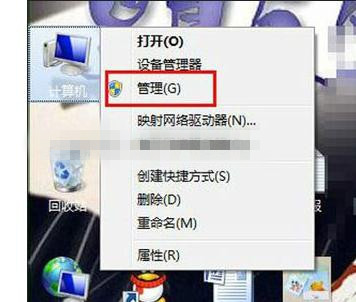
2、在打开的“计算机管理”管理界面中,依次点击左面的“系统工具”——事件查看器,如下图:
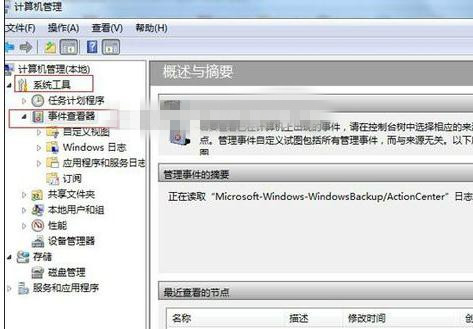
3、单击“Windows日志”——“系统” ,选择打开右边的“筛选当前日记”,如下图:
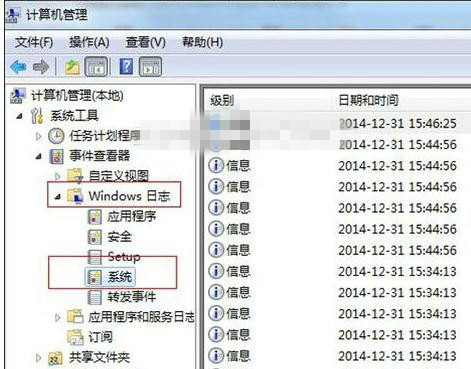
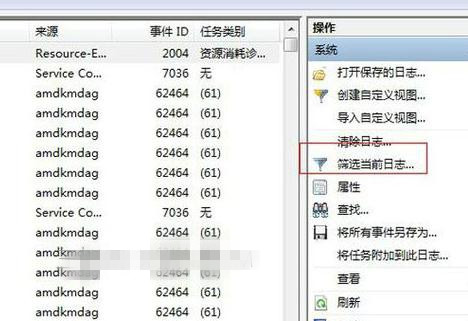
4、在“筛选当前日志”窗口中,事件来源选择“eventlog”,在如下图位置输入“6005,6006”;
注意:eventlog标示开关,而6005表示开机,6006表示关机。
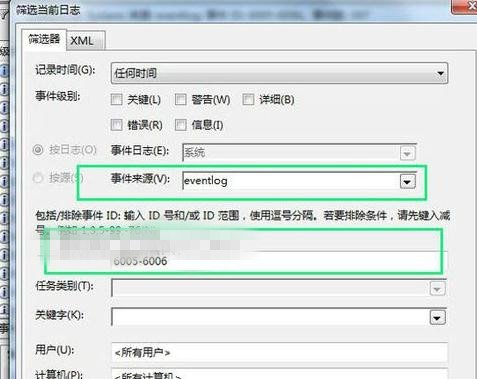
5、输好后点击确定,在主要窗口就会筛选出电脑最近时间的开机关机情况,如下图:
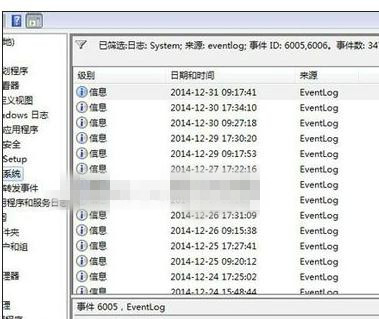
本篇关于win10系统查看上次关机方式到这里就讲解完了,希望可以帮助到大家。
如果你有任何疑问可以点击网站顶部的意见反馈,小编将第一时间进行回复。
uc电脑园提供的技术方案或与您产品的实际情况有所差异,您需在完整阅读方案并知晓其提示风险的情况下谨慎操作,避免造成任何损失。

浏览次数 1218
浏览次数 8819
浏览次数 179
浏览次数 1477
浏览次数 227
未知的网友